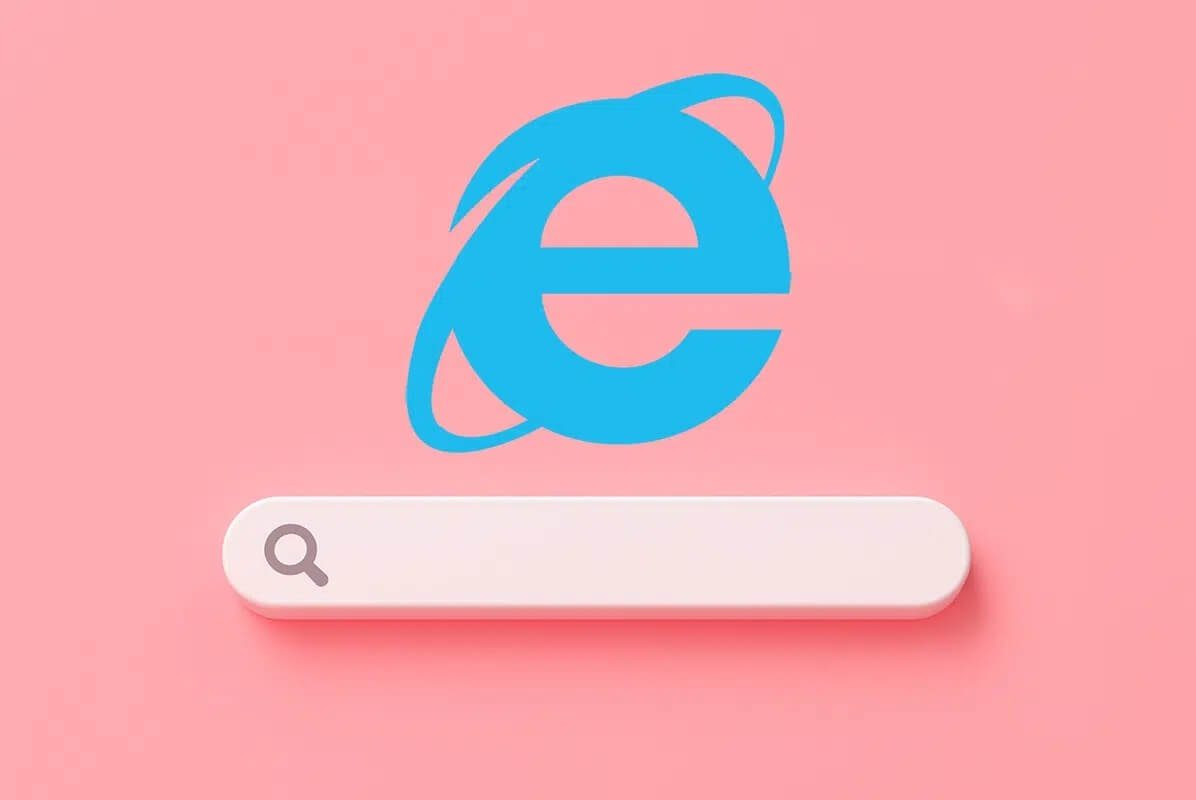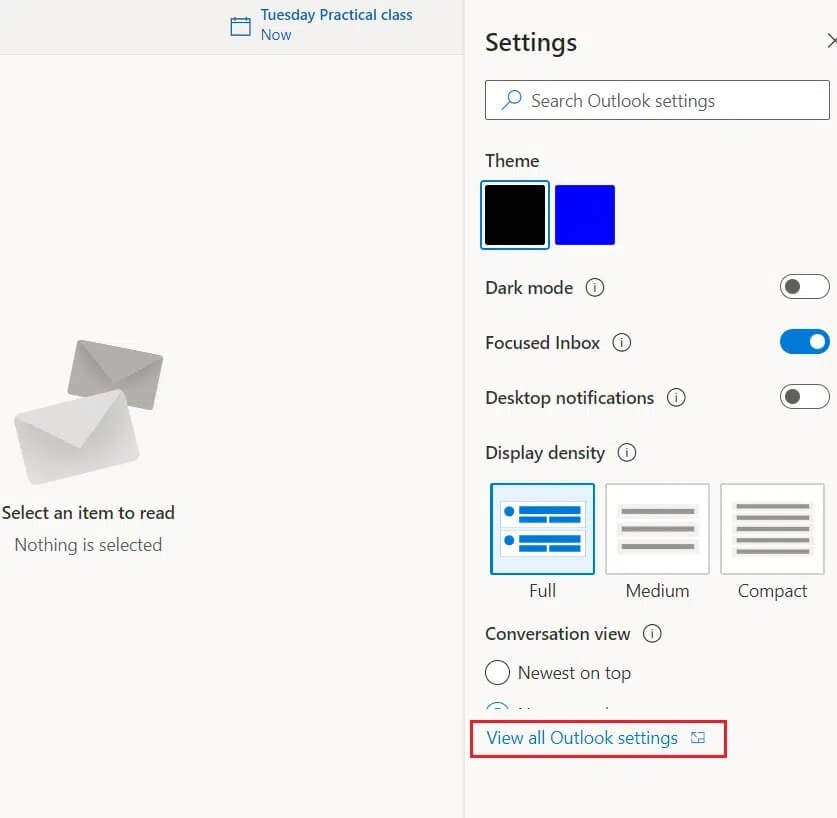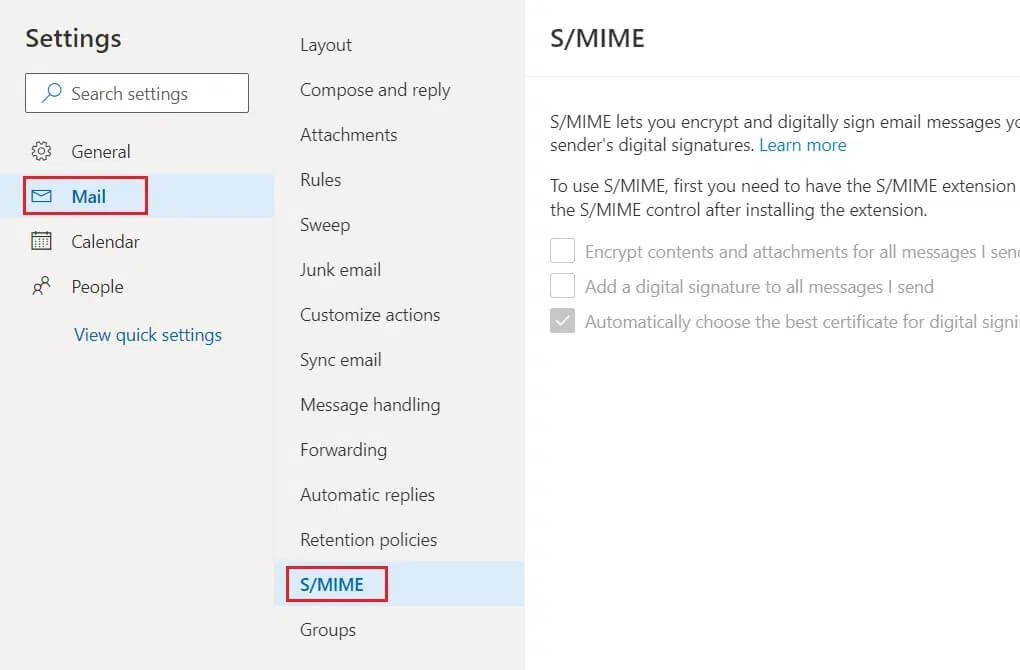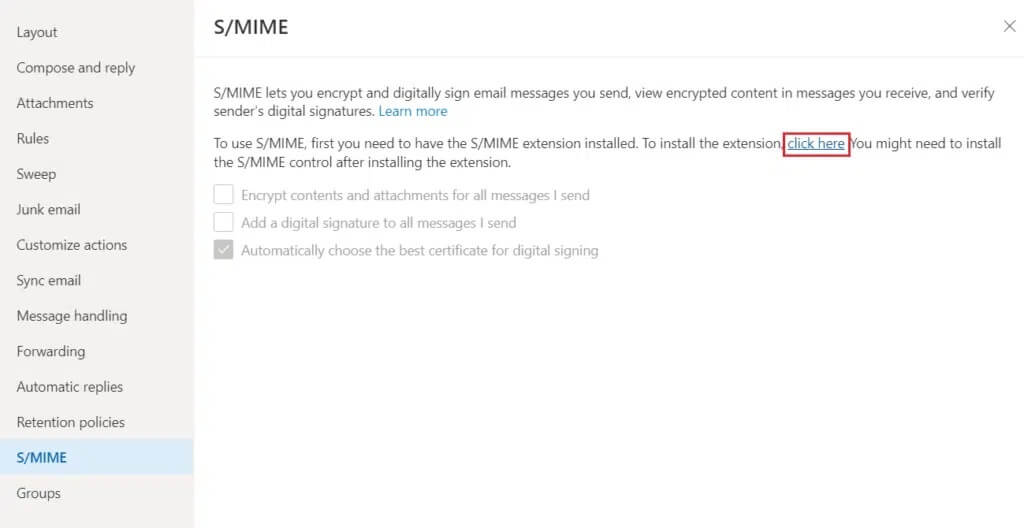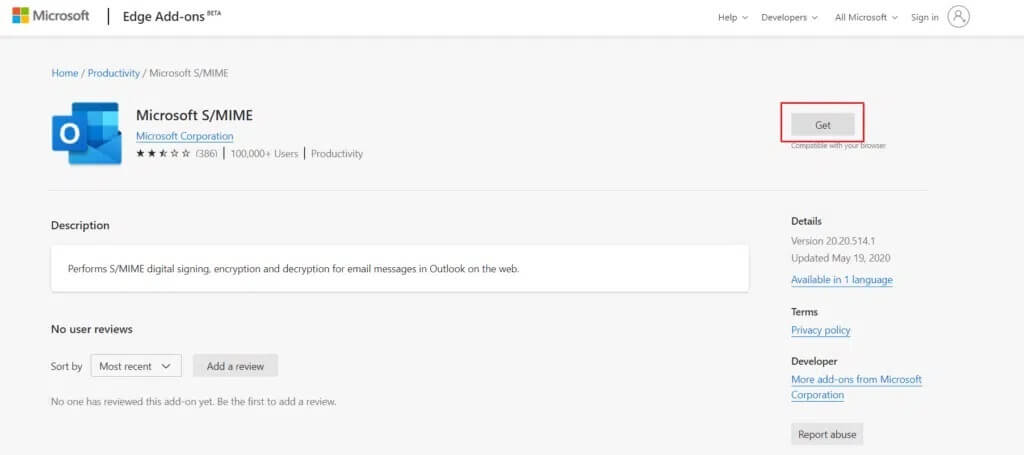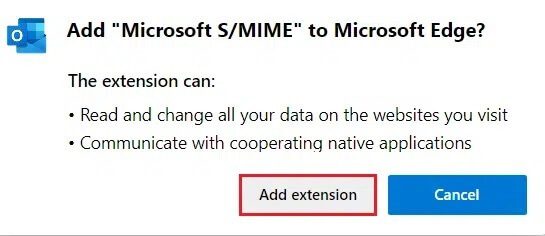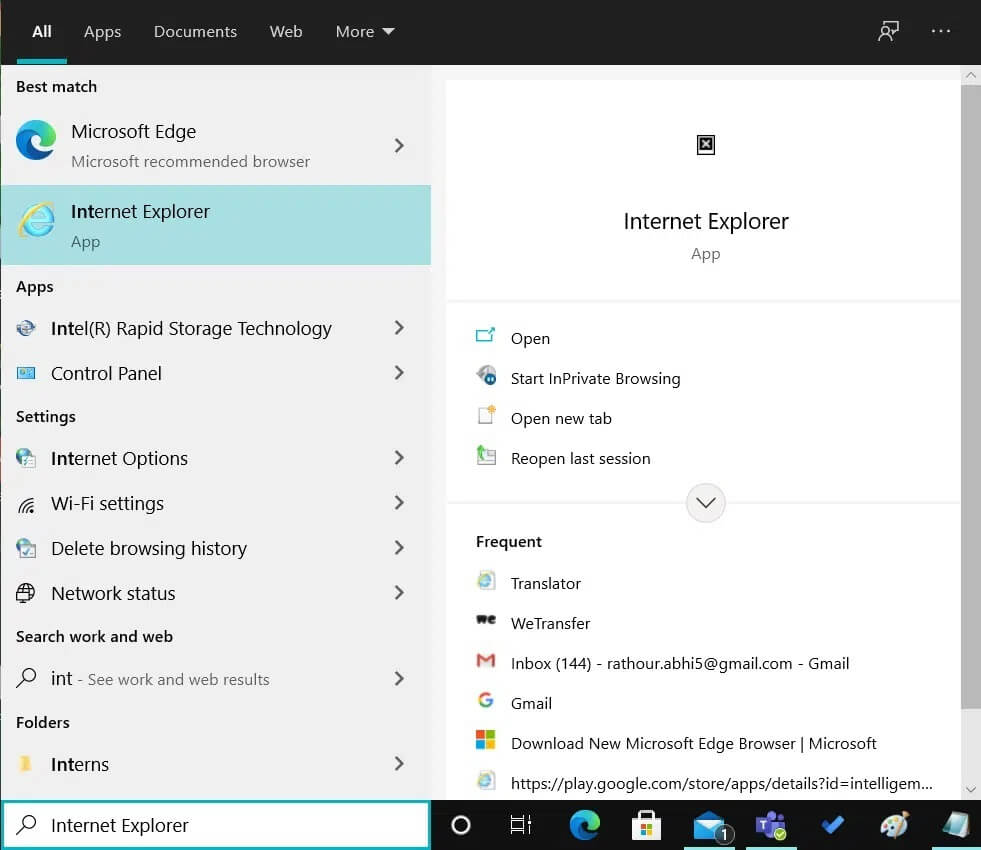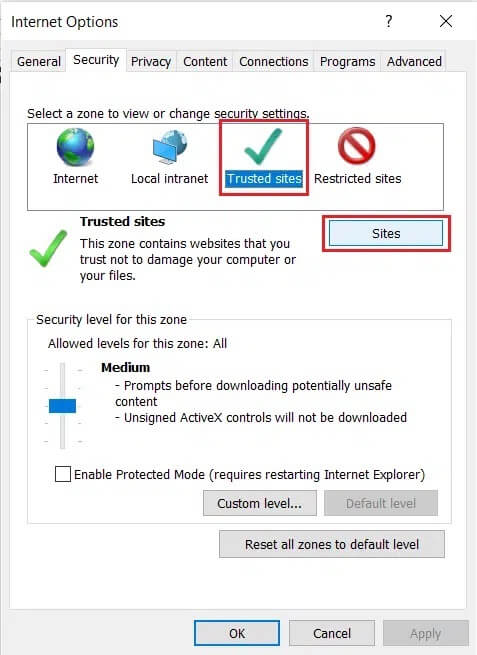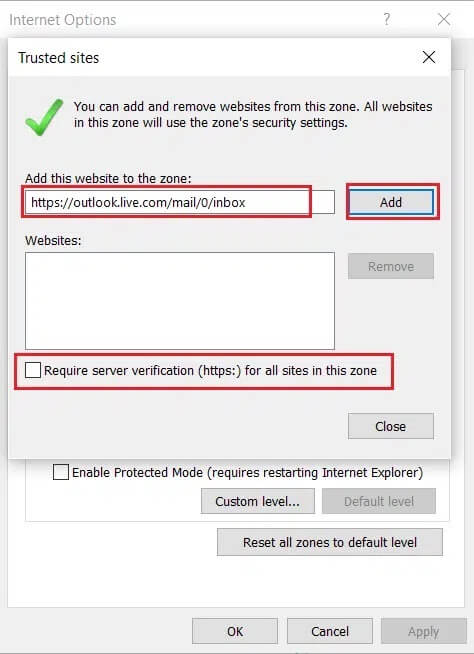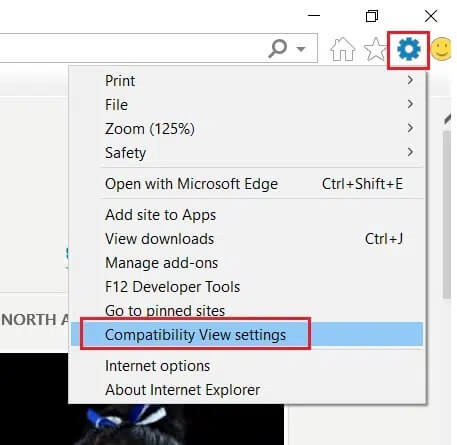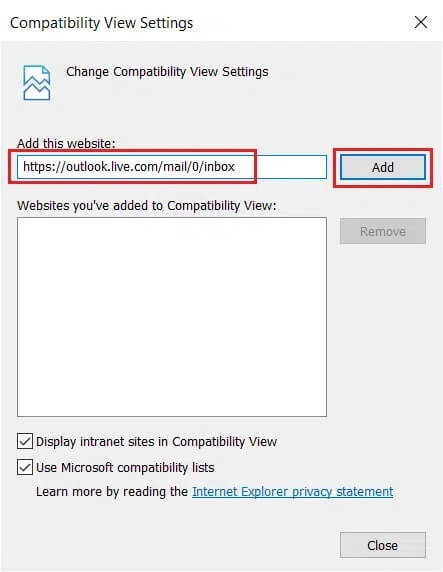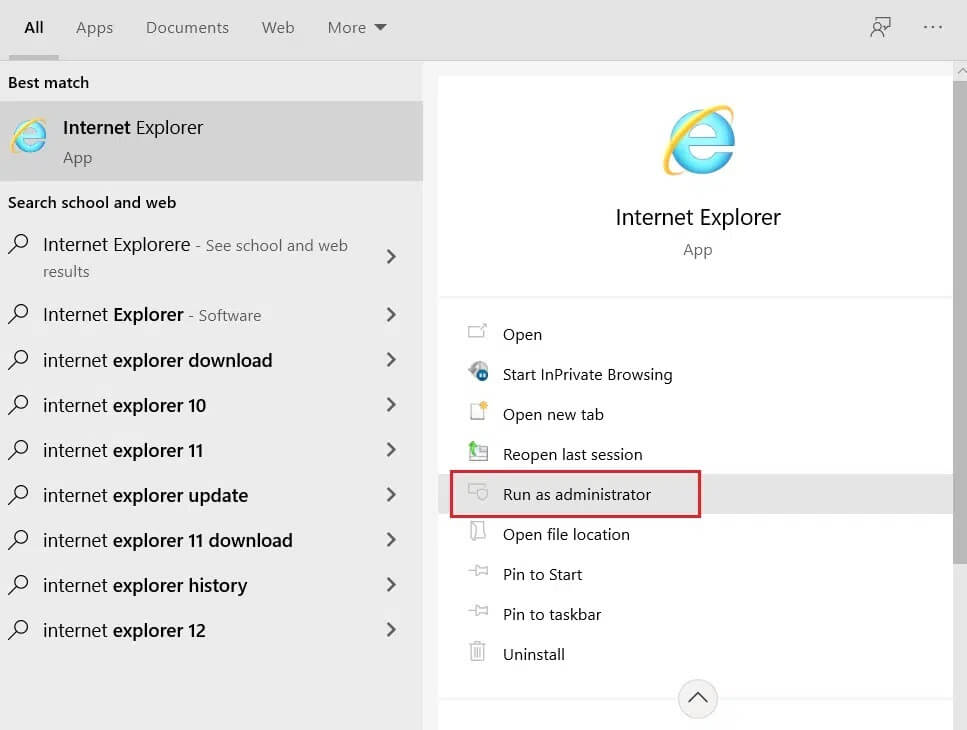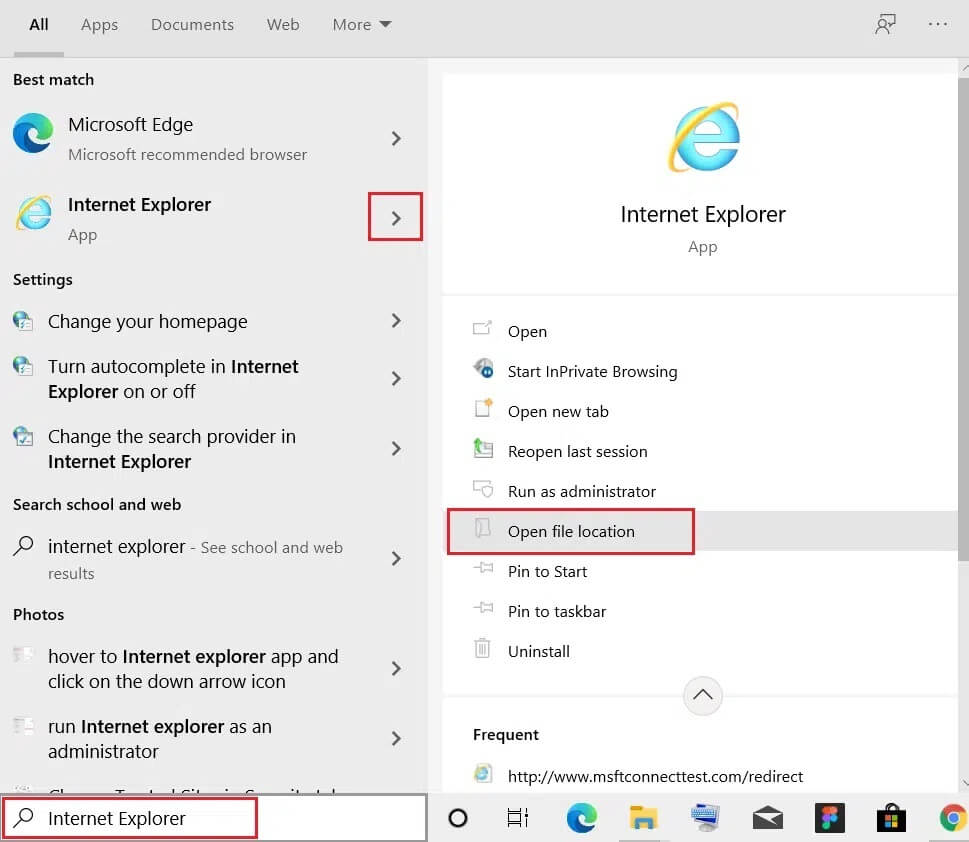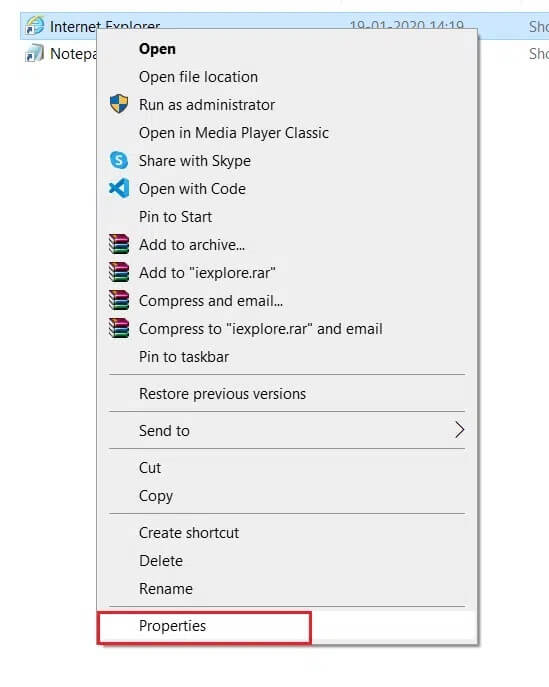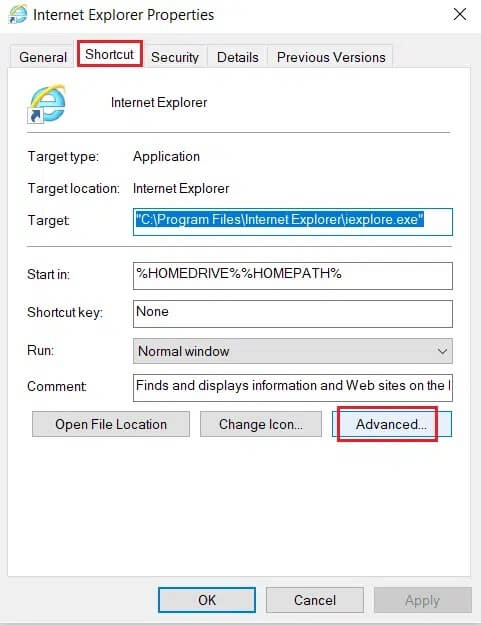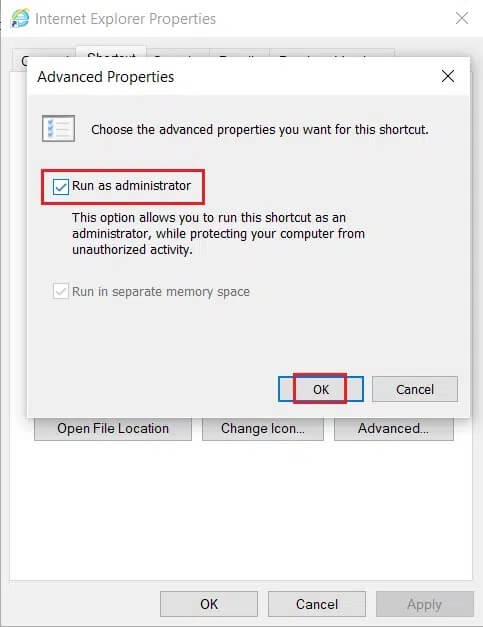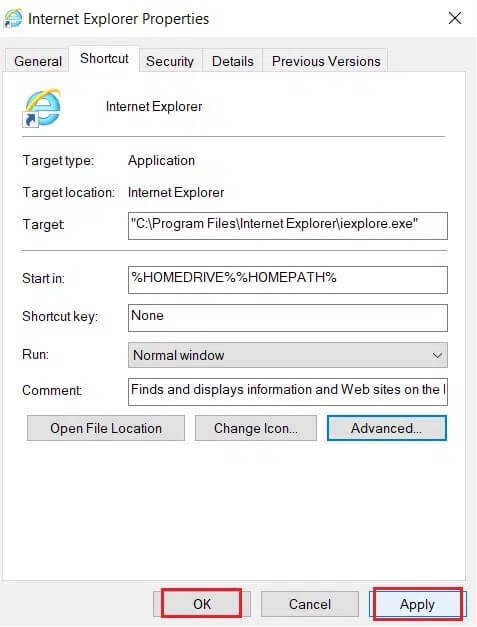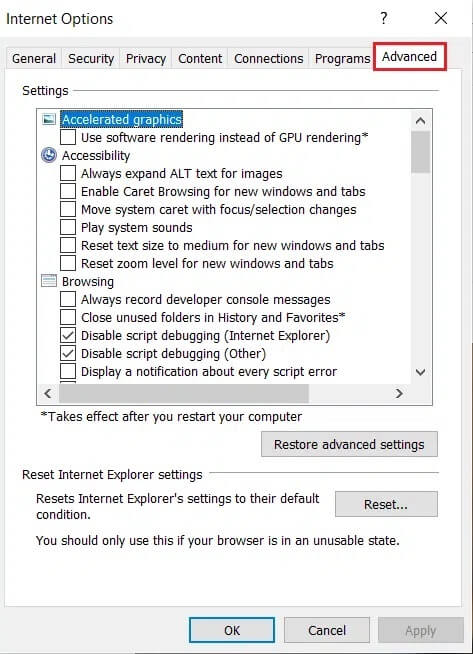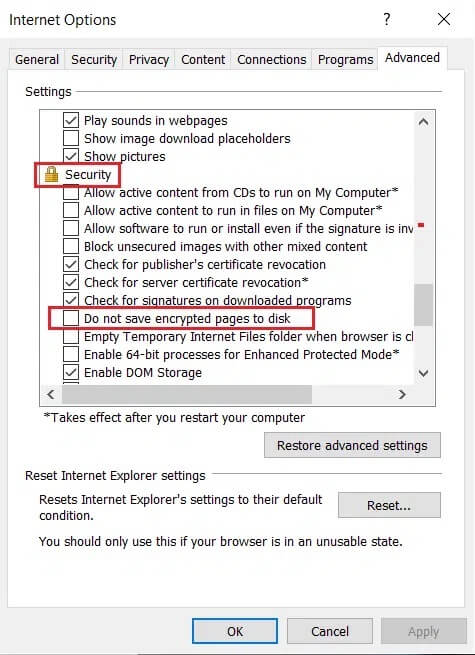Fix Inhalt kann nicht angezeigt werden, da S/MIME-Steuerung nicht verfügbar ist
Outlook Web Access oder OWA ist ein webbasierter E-Mail-Client mit vollem Funktionsumfang, mit dem Sie problemlos auf Ihr Postfach zugreifen können, auch wenn Outlook nicht auf Ihrem System installiert ist. S/MIME oder Secure/Multipurpose Internet Mail Extensions ist ein Protokoll zum Senden digital signierter und verschlüsselter Nachrichten. Bei der Verwendung von Outlook Web Access in Internet Explorer kann manchmal ein Fehler auftreten: Der Inhalt kann nicht angezeigt werden, da das S/MIME-Steuerelement nicht verfügbar ist. Dies kann daran liegen, dass Internet Explorer von S/MIME nicht als Browser erkannt wird. Berichten zufolge haben sich Benutzer von Windows 7, 8 und 10 über dieses Problem beschwert. In diesem Handbuch erfahren Sie, wie Sie dieses Problem unter Windows 10 beheben können.
So beheben Sie den Fehler Inhalt kann nicht angezeigt werden, da die S/MIME-Steuerung unter Windows 10 nicht verfügbar ist
Dieses Problem kann viele Ursachen haben, wie zum Beispiel:
- Fehlerhafte Installation der S/MIME-Steuerung – Wenn während der Installation ein Problem auftritt, ist es besser, sie zu deinstallieren und erneut zu installieren.
- Internet Explorer 11 wird von S/MIME nicht als Browser erkannt – Dies geschieht normalerweise, wenn Sie Internet Explorer kürzlich aktualisiert haben.
- Unzureichende Administratorberechtigungen für Internet Explorer (IE) – Wenn keine Administratorberechtigungen für IE erteilt werden, funktioniert es manchmal nicht richtig.
Lassen Sie uns nun einige bewährte Methoden zur Behebung dieses Problems besprechen.
Methode 1: S/MIME richtig installieren, um Internet Explorer als Browser zu erkennen
Erstens, wenn Sie S/MIME nicht installiert haben, funktioniert es offensichtlich nicht. Es ist möglich, dass aufgrund neuerer Updates einige Einstellungen automatisch geändert wurden und das genannte Problem verursacht hat. Befolgen Sie die angegebenen Schritte für die korrekte Installation des S/MIME-Steuerelements:
1. Öffnen OWA-Client in Ihrem Webbrowser und melden Sie sich bei Ihrem Konto an.
Hinweis: Wenn Sie kein Outlook-Konto haben, lesen Sie unser Tutorial zum Erstellen eines neuen Outlook.com-E-Mail-Kontos
2. Klicken Sie zum Öffnen auf das Zahnradsymbol Einstellungen.
3. Klicken Sie zum Anzeigen auf den Link Alle Outlook-Einstellungen , Wie gezeigt.
4. Wählen Sie im linken Bereich Mail und klicken Sie auf S/MIME-Option, Wie gezeigt.
5. Um S/MIME zu verwenden, müssen Sie zuerst die S/MIME-Erweiterung installieren. Um die Erweiterung zu installieren, klicken Sie hier und wählen Sie Klicken Sie hier, wie unten gezeigt.
6. Um das Microsoft S/MIME-Add-On in Ihren Browser einzubinden, klicken Sie auf die Schaltfläche Get it.
7. Klicken Sie auf Erweiterung hinzufügen, um die Microsoft S/MIME-Erweiterung in Ihrem Browser zu installieren. Wir haben hier Microsoft Edge als Beispiel verwendet.
Dies muss behoben werden. Der Inhalt kann nicht angezeigt werden, da das S/MIME-Steuerelement auf Ihrem Computer nicht verfügbar ist.
Methode 2: Fügen Sie eine OWA-Seite als vertrauenswürdige Website in die Kompatibilitätsansicht ein
Dies ist eine der erfolgreichsten Lösungen zur Behebung von Inhalt kann nicht angezeigt werden, da S/MIME-Steuerung nicht verfügbar ist. Hier sind die Schritte zum Einfügen einer OWA-Seite in die Liste der vertrauenswürdigen Websites und zur Verwendung der Kompatibilitätsansicht:
1. Öffnen Sie den Internet Explorer, indem Sie ihn wie abgebildet in das Windows-Suchfeld eingeben.
2. Wählen Sie das Zahnradsymbol in der oberen rechten Ecke aus. Wählen Sie im Dropdown-Menü Internetoptionen aus.
3. Wechseln Sie zum „Tab“Sicherheit"und wähle"Vertrauenswürdige Seiten.
4. Innerhalb dieser الخيار , wählen Sie Standorte aus, wie in der Abbildung gezeigt.
5. Geben Sie einen Link ein OWA . Seite und klicke Zusatz.
6. Deaktivieren Sie als Nächstes das Kontrollkästchen Serververifizierung erforderlich (https:) für alle Sites in diesem Bereich, wie gezeigt.
7. Klicken Sie nun auf „Anwendung" Dann "OKum diese Änderungen zu speichern.
8. Wählen Sie erneut das Zahnradsymbol im Internet Explorer aus, um die Einstellungen zu öffnen. Klicken Sie hier wie gezeigt auf Einstellungen für die Kompatibilitätsansicht.
9. Geben Sie denselben OWA-Seitenlink ein, der zuvor verwendet wurde, und klicken Sie auf Hinzufügen.
Schließen Sie abschließend dieses Fenster. Überprüfen Sie, ob der Inhalt nicht angezeigt werden kann, da das Problem der Nichtverfügbarkeit des S/MIME-Steuerelements behoben wurde.
Methode 3: Führen Sie Internet Explorer als Administrator aus
Manchmal sind für das ordnungsgemäße Funktionieren bestimmter Funktionen und Features Administratorrechte erforderlich. Dies führt dazu, dass Internet Explorer von einem S/MIME-Fehler nicht als Browser erkannt wird. So führen Sie den IE als Administrator aus.
Option 1: Verwenden Sie „Als Administrator ausführen“ aus den Suchergebnissen
1. Drücken Sie die Windows-Taste und suchen Sie wie abgebildet im Internet Explorer.
2. Klicken Sie hier Als Administrator ausführen , Wie gezeigt.
Jetzt wird Internet Explorer mit Administratorrechten geöffnet.
Option 2: Legen Sie diese Option im IE-Eigenschaftenfenster fest
1. Suchen Sie wie oben beschrieben erneut nach Internet Explorer.
2. Scrollen Sie zu Internet Explorer und klicken Sie auf das Symbol mit dem rechten Pfeil und wählen Sie die Option Dateispeicherort öffnen, wie gezeigt.
3. Klicken Sie mit der rechten Maustaste auf Internet Explorer und wählen Sie Eigenschaften, wie gezeigt.
4. Gehen Sie zur Registerkarte „Verknüpfung“ und klicken Sie auf die Option „Erweitert…“.
5. Aktivieren Sie das Kontrollkästchen „Als Administrator ausführenund klickeOK" , Wie gezeigt.
6. Klicken Sie auf „Anwendung" Dann "OKum diese Änderungen zu speichern.
Methode 4: Verwenden von Internetoptionen in Internet Explorer
Die Verwendung von Internetoptionen in Internet Explorer hat sich für viele Benutzer als hilfreich erwiesen, um das Problem zu beheben. Der Inhalt kann nicht angezeigt werden, da das S/MIME-Steuerelement nicht verfügbar ist.
1. Einschalten Internet Explorer und offen"Internet OptionenWie in Methode 1, Schritte 2-XNUMX beschrieben.
2. Wählen Sie dann Tab Erweiterte Optionen. Scrollen Sie weiter, bis Sie die Optionen für die Sicherheit sehen.
3. Deaktivieren Sie das Kontrollkästchen Verschlüsselte Seiten nicht auf der Festplatte speichern.
4. Klicken Sie auf „Anwendung" Dann "OKum diese Änderungen zu speichern.
Wir hoffen, dass Ihnen dieses Handbuch geholfen hat, Inhalte anzuzeigen, da in Internet Explorer keine S/MIME-Steuerung verfügbar ist. Lassen Sie uns wissen, welche Methode für Sie am besten geeignet ist. Wenn Sie noch Fragen zu diesem Artikel haben, können Sie diese gerne im Kommentarbereich stellen.